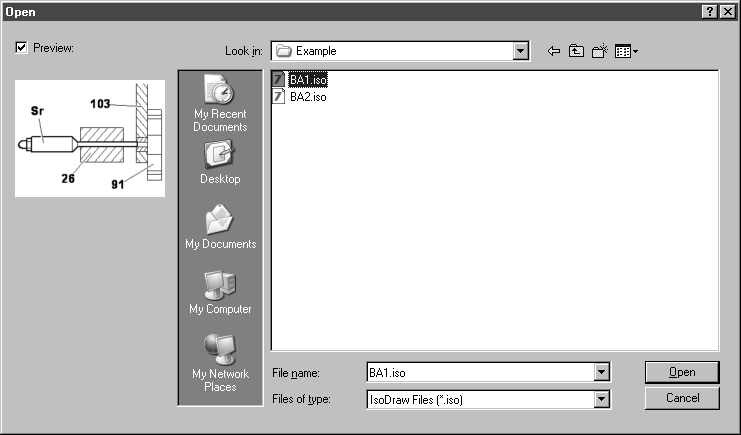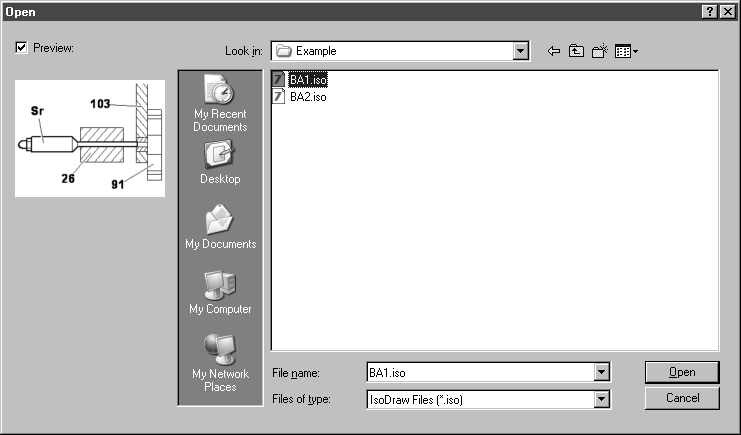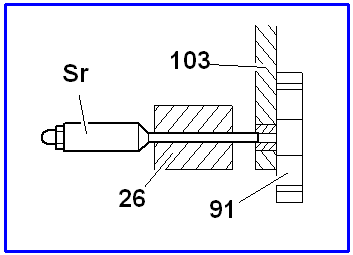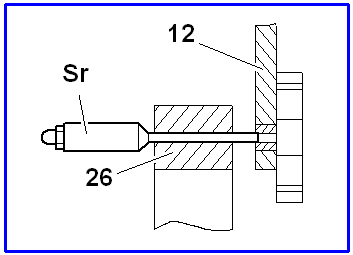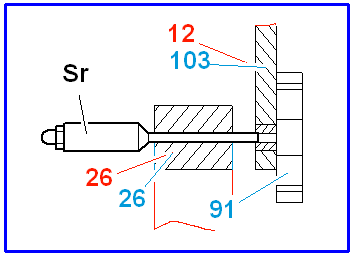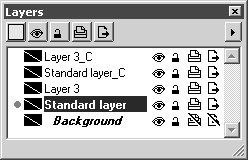파일 비교
파일 비교 명령을 사용하면 기존 드로잉으로부터 새 드로잉을 생성하기 위해 기존 드로잉을 사용한 경우 등에서 두 파일의 내용을 비교할 수 있습니다. 기존 드로잉과 비교했을 때 변경된 내용을 확인하려는 경우 이 명령을 선택하면 변경 내용을 쉽게 파악할 수 있습니다. 삭제된 요소, 변경된 요소 및 새로운 요소가 모두 표시되며 이 세 가지 범주 각각에 대해 다른 색상이 사용됩니다.
변경 내용을 볼 파일(이 경우 BA2)을 엽니다. 이제 파일 비교 명령을 선택합니다.
다음과 같은 대화상자가 나타납니다.
비교할 파일(이 경우 BA1)을 선택합니다. 열기를 클릭하여 선택한 내용을 확인합니다.
비교 파일과 관련하여 모든 변경 내용이 열린 파일에 나타납니다. 변경 내용은 드로잉 모드와 미리 보기 모드에서 모두 색상으로 강조표시됩니다. 세 가지 색상에 각각 변경 내용 유형이 지정되어 삭제된 요소, 변경된 요소 및 새로운 요소를 구분할 수 있습니다. 이러한 색상은 > 메뉴 명령을 사용하여 설정할 수 있습니다. 이렇게 하려면
비교 대화상자 페이지를 실행합니다(
기본 설정 참조).
다음 예에서는 명령을 선택하기 전후의 BA1 및 BA2 파일을 보여 줍니다. 변경 내용을 보기 쉽도록 그림에서 배경의 격자선을 생략하였습니다.
삭제된 요소는 모두 새 레이어에 있습니다. 새 레이어의 수는 비교 파일에 있는 삭제된 요소가 지정된 레이어에 따라 달라집니다. 각 새 레이어의 이름은 비교 파일에 있는 레이어의 이름에 _C가 추가되어 지정됩니다.
일반 레이어와 같은 방식으로 새 레이어를 확인할 수 있습니다.
변경 내용이 표시된 상태로 파일을 인쇄하고 내보낼 수 있습니다.
| 지정된 펜의 비교 색상은 변경할 수 없습니다. 따라서 앞으로 사용하기 위해 변경 내용이 표시된 상태로 파일을 저장하려는 경우 해당 파일을 새 이름으로 저장해야 합니다. |